ひとつの画像を複数並べて印刷する
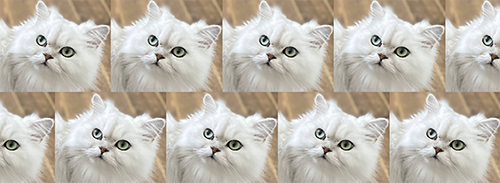
手順
- ジョブリストから印刷したいジョブを選択し、マウスの右ボタンをクリックする。
- ステップ&リピート設定をクリックする。
以下の画面が開きます。
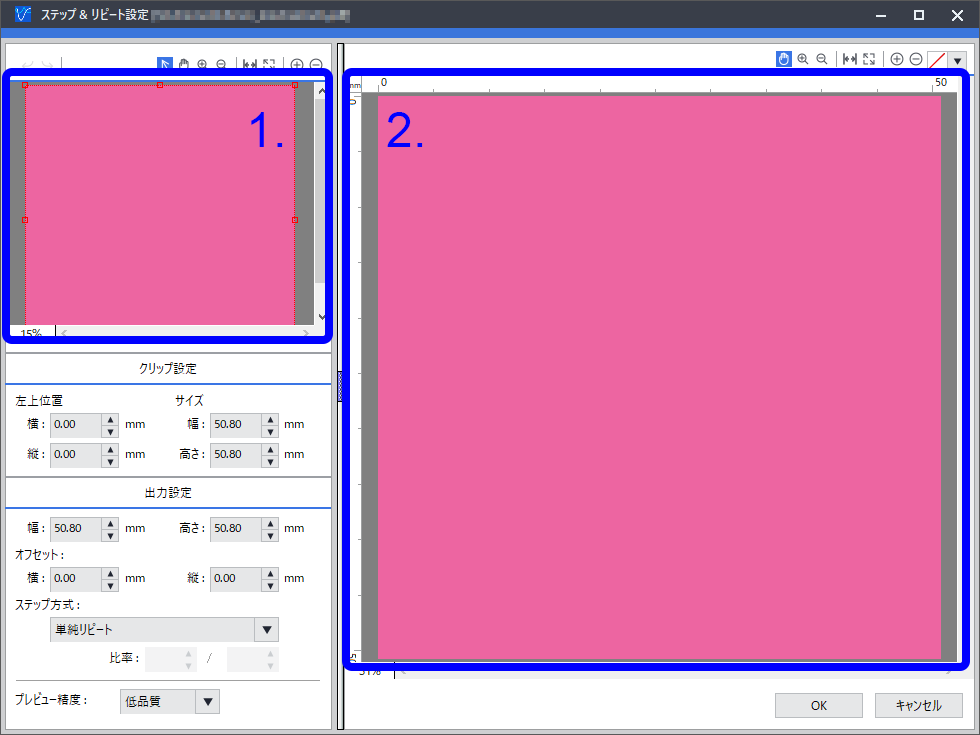
1 プレビューエリア 2 レイアウトエリア - 印刷する画像の領域を設定したい場合は、手順3.に進んでください。
- 画像全体を使いたい場合は、手順4.に進んでください。
- 印刷する画像の領域を設定する。設定方法は以下の2通りがあります。
- レイアウトエリア上のマウス操作で設定
- レイアウトエリアで、
 をクリックします。
をクリックします。 - クリップ線(図の赤線)上の小さな四角形(クリップポイント)にポインタを合わせます。 ポインタの形状が
 (右上に点が付いた形状)に変わります。
(右上に点が付いた形状)に変わります。 - クリップポイントをドラッグして、クリップ領域を設定します。 クリップした領域が、レイアウトエリアに並んで表示されます。重要 微調整をするには、
 や
や でプレビューを拡大し、再びクリップポイントをドラッグするとよいでしょう。
でプレビューを拡大し、再びクリップポイントをドラッグするとよいでしょう。
- レイアウトエリアで、
- 数値入力で設定
- サイズにクリップ領域の幅と高さを入力します。
- 左上位置に画像の左上隅を原点として、クリップ領域の左上位置を入力します。 クリップした領域が、レイアウトエリアに並んで表示されます。重要 左上位置は、サイズで設定したクリップ領域が、元の画像をはみ出さない範囲で設定できます。左上位置を設定する場合は、必ずサイズを先に設定してください。
2つの方法を組み合わせて設定することもできます。 例えば、まずレイアウトエリア上で大まかに領域を設定してから、数値入力で微調整することもできます。 - レイアウトエリア上のマウス操作で設定
- 出力設定で、出力する画像の幅と高さを設定する。 メディアのサイズと並べたい画像の数に合わせて調整してください。画像全体を使って並べる場合は、メディアのサイズを画像サイズよりも大きく設定してください。
- 出力設定のオフセットで、並べた画像の横方向と縦方向の位置を微調整する。
- 出力設定のステップ方式で、画像の並べ方を決める。
- 単純リピート :並べた画像の縦横位置を揃えて配置します。
- 横方向オフセット :横方向に画像をずらして配置します。
- 縦方向オフセット :縦方向に画像をずらして配置します。
- 出力設定の比率で、画像をずらす比率を決める。 ステップ方式で横方向オフセットまたは縦方向オフセット を選択している場合だけ必要な設定です。必要ない場合は、そのまま次の手順に進んでください。
- レイアウトエリアで画像の並び方を確認する。
- OKをクリックする。 重要 プレビュー精度でプレビューエリアとレイアウトエリアのプレビュー画像の精度を設定できます。